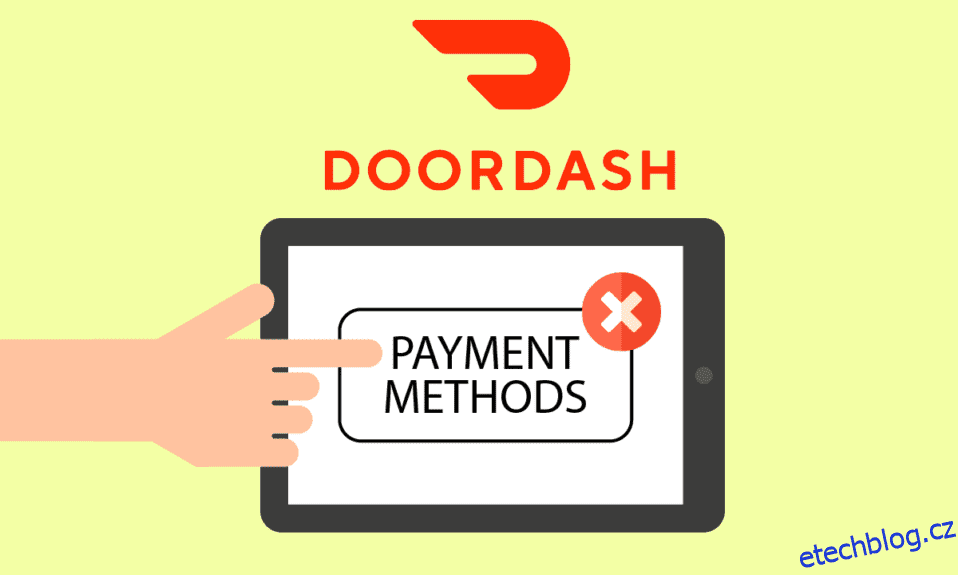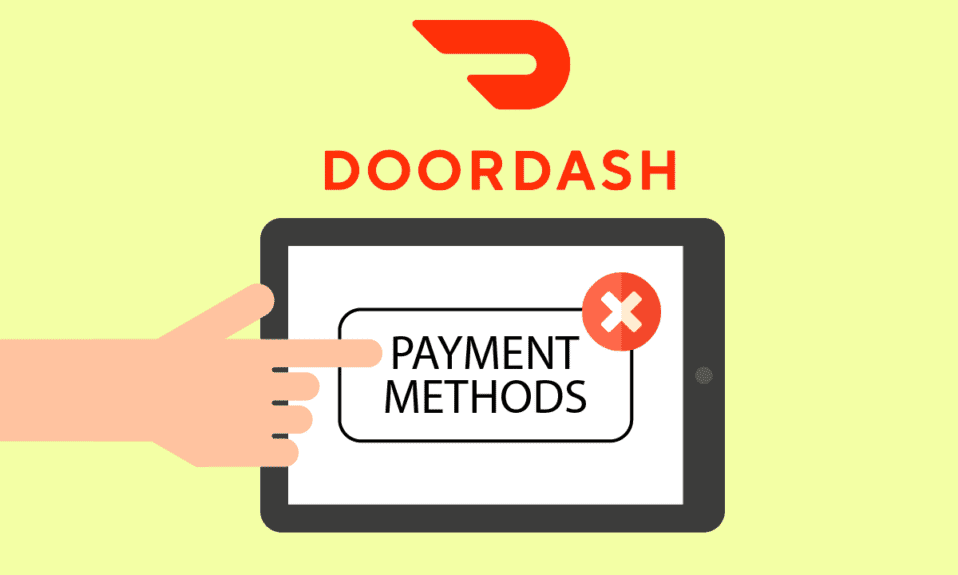
DoorDash je americká doručovací služba, která uživatelům umožňuje objednávat jídlo z místních restaurací. Společnost najímá doručovací partnery, kteří jsou placeni v rozmezí 2–10 USD za dodávku v závislosti na různých faktorech, jako je ujetá vzdálenost. DoorDash je v současné době funkční ve Spojených státech, Austrálii, Japonsku a Kanadě. Pozorně sledují evropský trh. Vývoj také zahrnuje milionové obchody v Německu a Švédsku. Snadná navigace v aplikaci jí dává mírný náskok před jejími konkurenty. Aplikace nabízí několik platebních metod a možnost mezi nimi přepínat podle potřeby. Pokud chcete odstranit platební metodu z DoorDash, zastavili jste se na správném místě. Přinášíme vám tohoto užitečného a efektivního průvodce, který zodpoví vaše dotazy, například jak smazat platební metodu na DoorDash a mnoho dalších souvisejících dotazů.
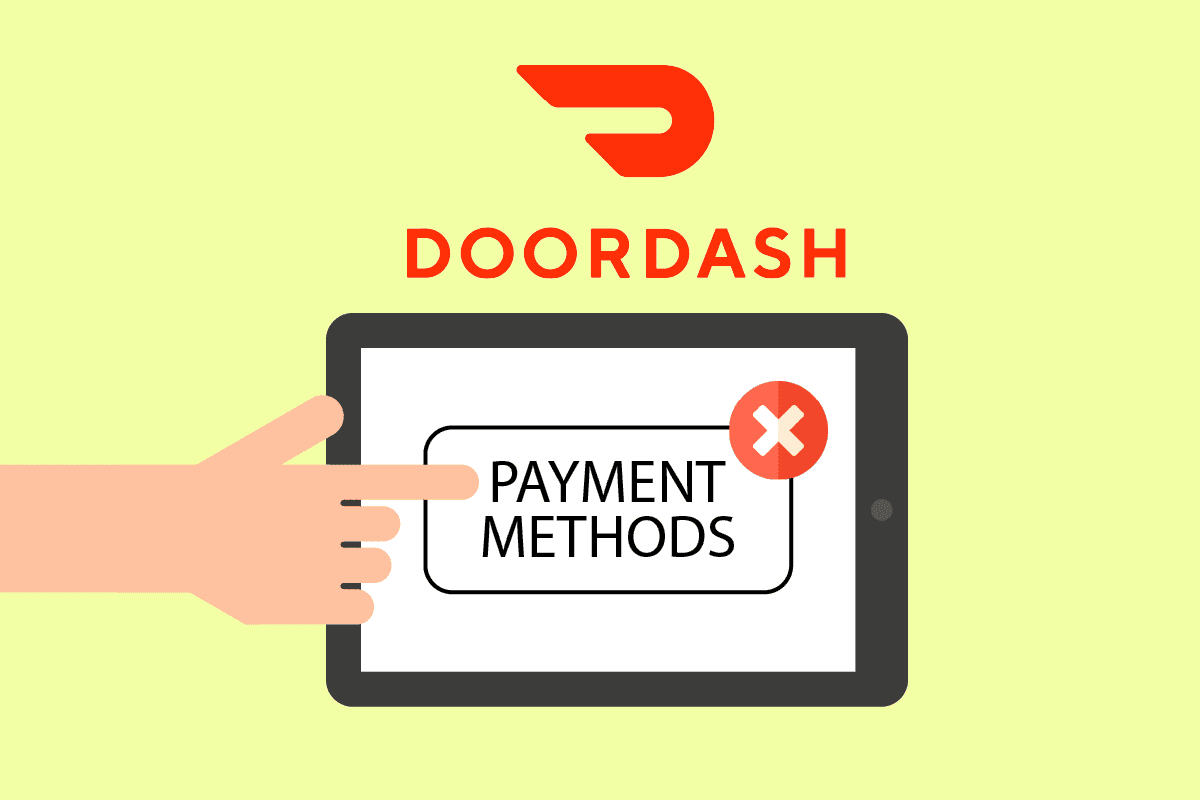
Table of Contents
Jak odstraním platební metodu z účtu DoorDash
V sekci Platební metody aplikace DoorDash můžete ze svého účtu DoorDash odebrat jakoukoli platební metodu. Pokračujte ve čtení dále, abyste našli kroky vysvětlující totéž podrobně s užitečnými ilustracemi pro lepší pochopení.
Poznámka: DoorDash je k dispozici pouze pro uživatele se sídlem v USA.
Jaké jsou možné způsoby platby DoorDash?
DoorDash poskytuje zákazníkům širokou škálu platebních možností, které jsou důležité pro oslovení každého možného zákazníka. Mezi platební metody patří Google Pay, PayPal, kreditní nebo debetní karta, dobírka a bankovní účty. Kteroukoli z nich lze použít k platbám za doručení jídla v aplikaci.
Poznámka: V době před COVID byla k dispozici platba na dobírku. V současné době je z bezpečnostních důvodů zakázána.
Jak odstraním platební metodu z účtu DoorDash?
DoorDash umožňuje uživatelům přidávat nebo odebírat platební metody v aplikaci nebo na webu, ale za jedné podmínky. Pokud máte propojenou pouze jednu platební metodu, nebude možné ji odstranit, protože bude nastavena jako výchozí platební metoda. Za předpokladu, že máte nastaveny alespoň dvě platební metody, pojďme se podívat na kroky, jak odstranit platební metodu z DoorDash:
1. Otevřete DoorDash aplikace na vašem zařízení.

2. V pravém dolním rohu klepněte na kartu Účet.
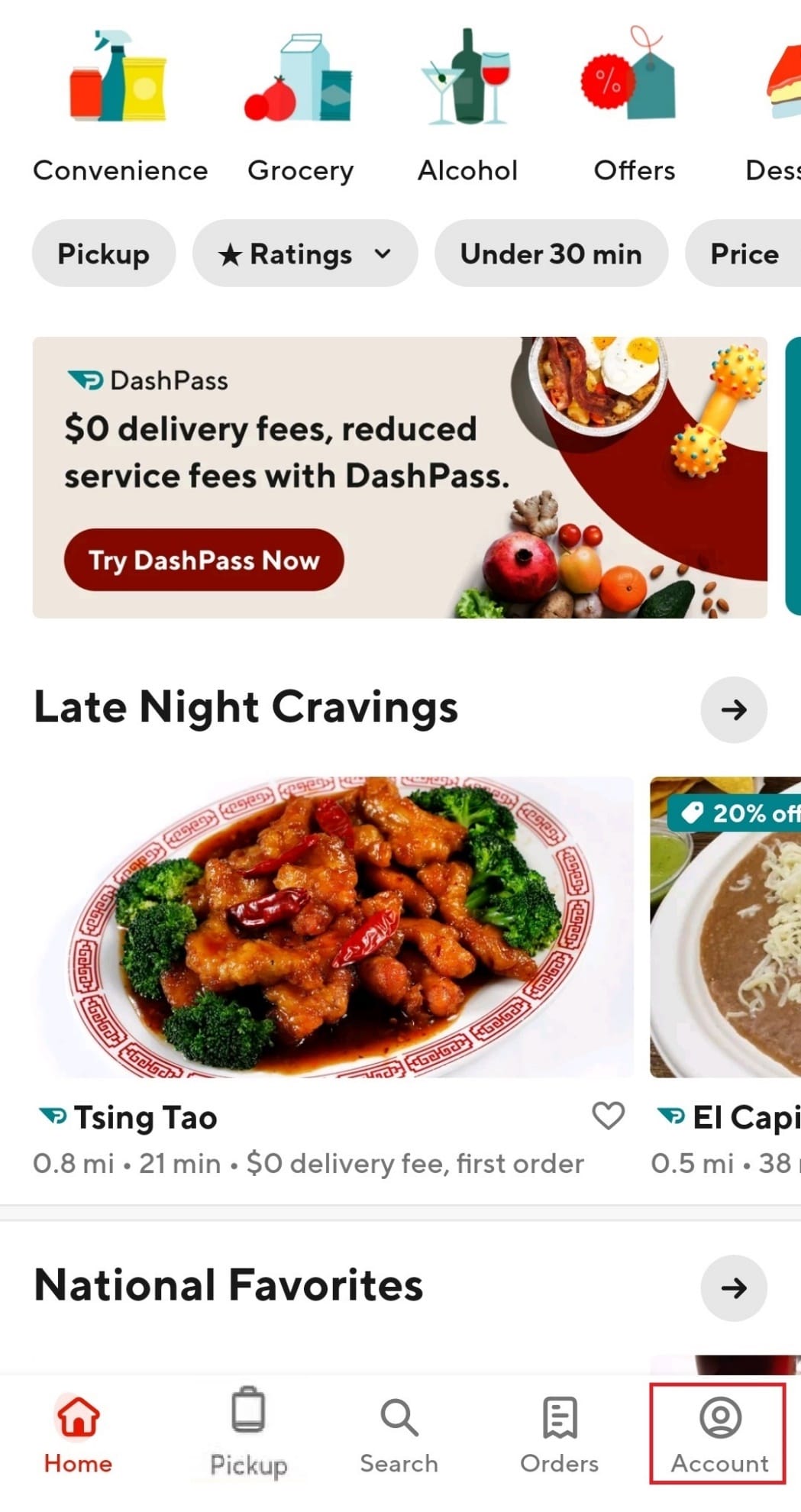
3. Klepněte na Způsoby platby.
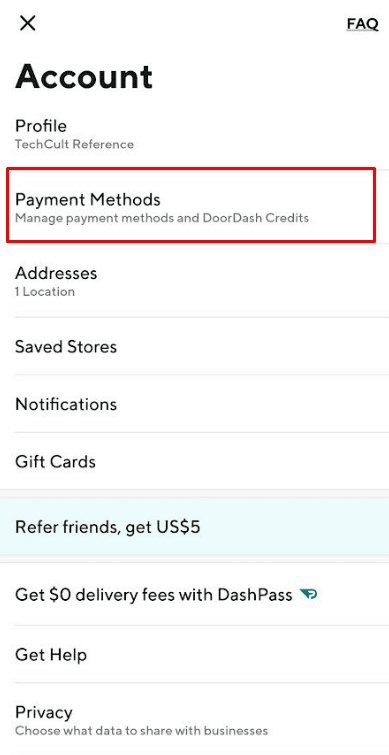
4. Přejeďte prstem doleva na požadovanou platební metodu, kterou chcete odstranit.
5. Klepněte na Smazat.
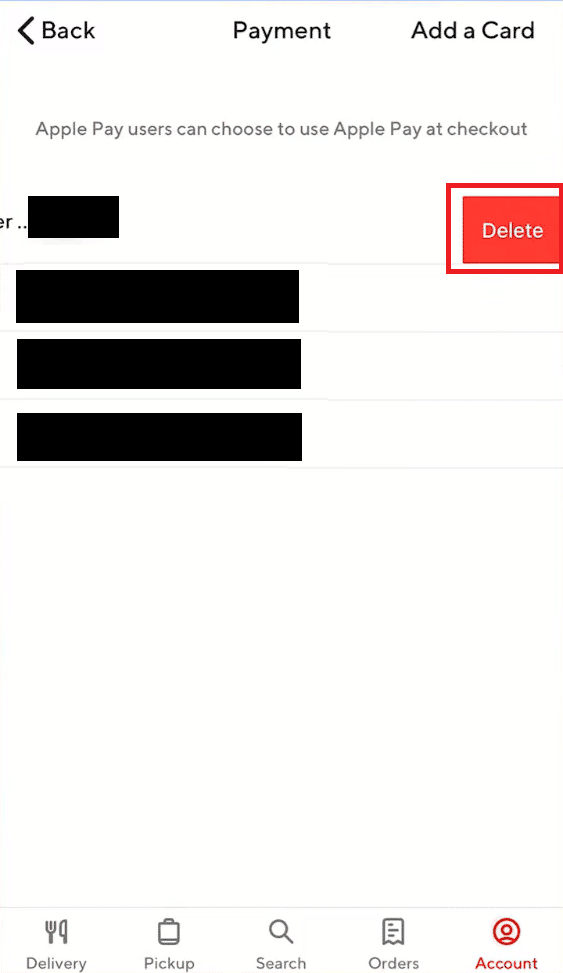
6. Klepnutím na Ano ve vyskakovacím okně potvrďte akci.
Jak odebrat platební metodu z DoorDash na iPhone? Jak odstraním platební metodu z mého iPhone 11?
Odebrání platební metody v aplikaci DoorDash je podobné aplikacím pro Android a iOS. Aplikace nabízí plynulou navigaci, takže odstranění platebních metod je docela snadné. Chcete-li se dozvědět, jak odebrat platební metodu z DoorDash na iPhone, postupujte pečlivě podle níže uvedených kroků:
Poznámka: Platební metodu lze odstranit pouze v případě, že jsou s účtem propojeny dvě nebo více metod. Pokud je propojena pouze jedna, bude nastavena jako výchozí a nebude možné ji z aplikace odebrat.
1. Otevřete aplikaci DoorDash na vašem zařízení iPhone.
2. Klepněte na Účet > Způsoby platby, jak je znázorněno níže.
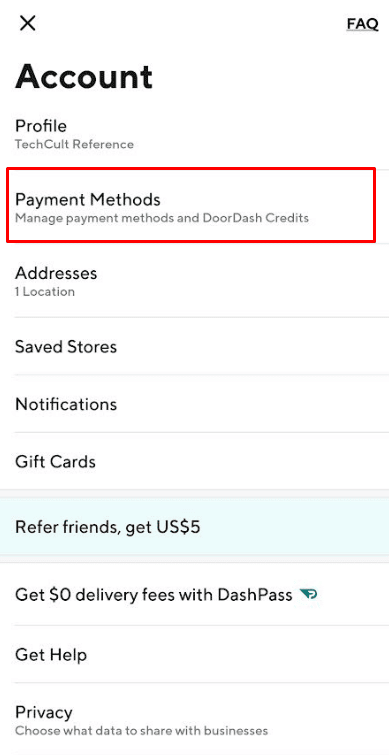
3. Poté přejeďte prstem doleva přes požadovaný způsob platby, který chcete odstranit, a klepněte na Smazat.
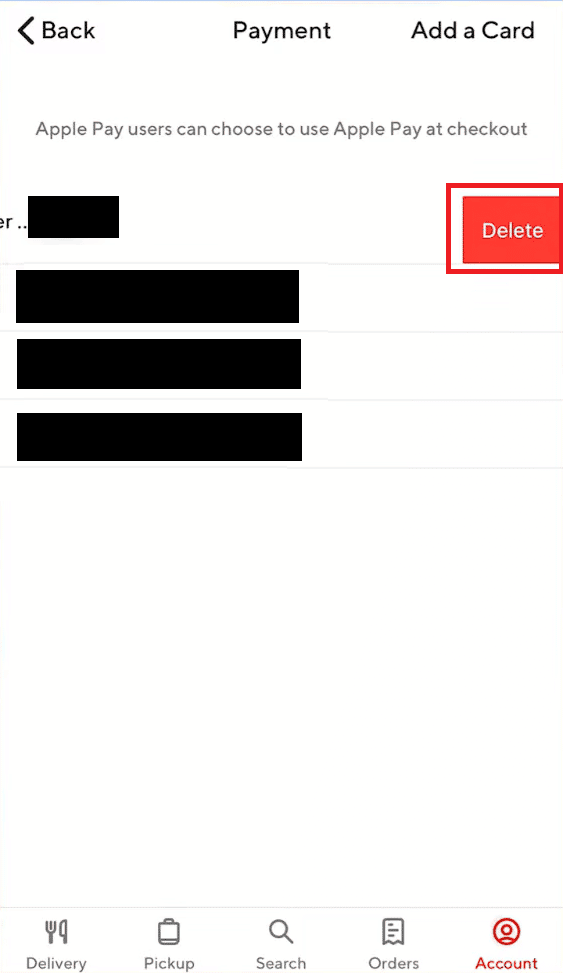
4. Nakonec klepněte na Ano v potvrzovacím vyskakovacím okně.
Proč nemohu změnit způsob platby na iPhone?
Důvodů, proč nemůžete změnit nebo upravit způsob platby, může být několik:
- Apple nepovoluje změnu nebo odstranění platebních metod, pokud máte nevyřízený zůstatek, máte probíhající předplatné, jako je plán iCloud, nebo využíváte možnost sdílení nákupů.
- Dalším důvodem může být, že váš iOS není aktuální. Měli byste tedy zkusit aktualizovat svůj iOS na nejnovější verzi.
Jak smažu platební metodu při rodinném sdílení iPhone?
Apple spustil funkci známou jako Family Sharing. Umožňuje všem členům mít společné platební metody a je to pohodlný způsob nákupu položek, který ušetří spoustu vašeho času. Pokud nevíte, jak odebrat platební metodu z Rodinného sdílení, podívejte se na níže uvedené kroky:
Poznámka: Pokud jste organizátor rodiny a máte zapnuté Sdílení nákupů, můžete z Apple ID odebrat platební metodu a nakonec ji odebrat z Rodinného sdílení.
1. Otevřete na svém iPhonu aplikaci Nastavení.
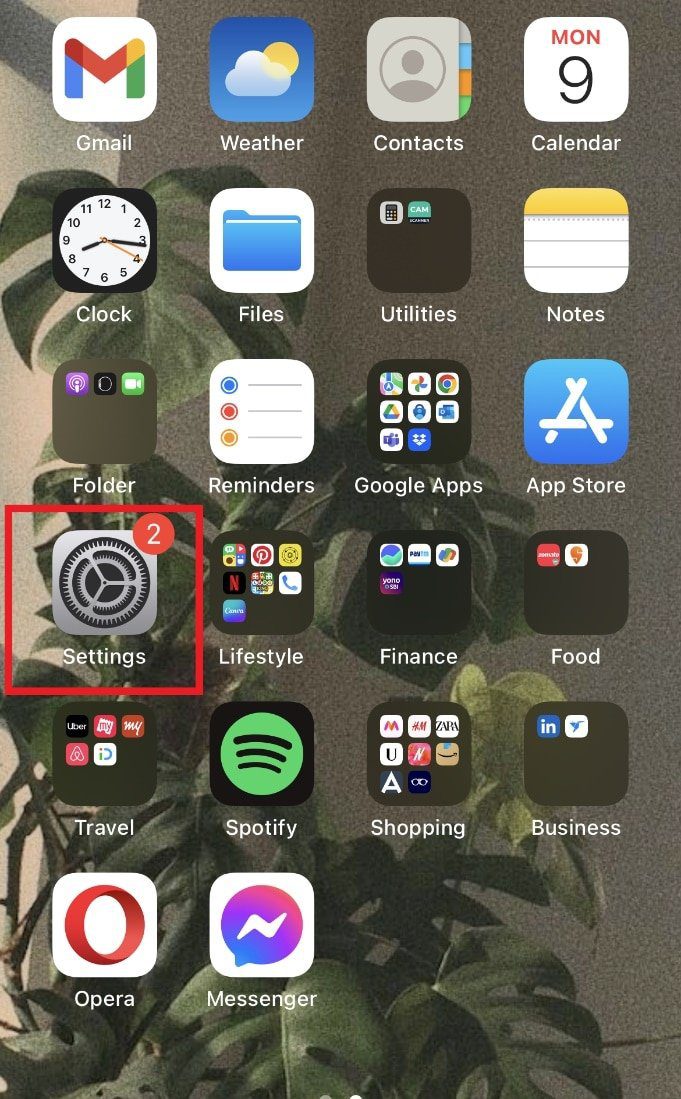
2. Klepněte na své Apple ID shora.

3. Klepněte na možnost Spravovat platby a potvrďte identitu uživatele pomocí Touch ID nebo Face ID.
Poznámka: Na některých iPhonech budete muset klepnout na možnost Platba a doprava.

4. Všechny vámi přidané platební metody se zobrazí v nabídce Spravovat platby. Klepněte na požadovaný způsob platby, který chcete odstranit.

5. Nyní klepněte na Odebrat způsob platby ve spodní části obrazovky.

6. Klepnutím na Odebrat z vyskakovacího okna potvrďte proces odstranění.
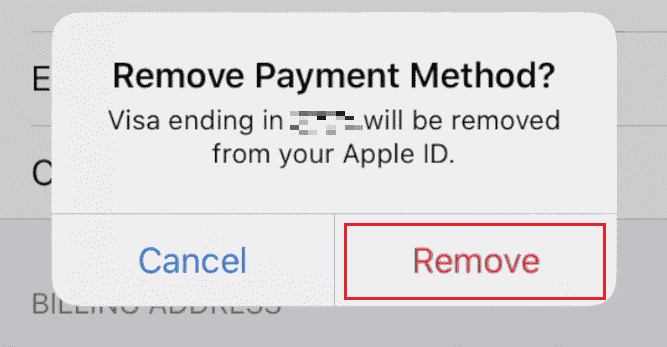
Jak odstraním platební metodu ze svého Apple ID?
Pokud používáte iPhone a máte nějaké uložené platební metody, které chcete odstranit, postupujte podle níže uvedeného podrobného průvodce:
1. Spusťte Nastavení na vašem iPhone.
2. Klepněte na Apple ID > Spravovat platby.
3. Klepněte na požadovaný způsob platby, který chcete odstranit.

4. Poté klepněte na Odebrat způsob platby.

5. Potvrďte akci klepnutím na Odebrat z vyskakovacího okna.
Jak odebrat kreditní kartu z DoorDash? Jak smazat kreditní kartu z DoorDash?
Vypršela platnost vaší kreditní karty? Nebo chcete mít informace o své kartě v bezpečí tím, že odstraníte svou kreditní kartu jako způsob platby z DoorDash, ale nevíte, jak na to? No, přišli jsme vás zachránit. Chcete-li zjistit, jak odstranit platební metodu na DoorDash, postupujte podle následujících kroků:
Poznámka: Platební metodu lze odstranit pouze v případě, že jsou s účtem propojeny dvě nebo více metod. Pokud je propojena pouze jedna, bude nastavena jako výchozí a nebude možné ji odstranit.
1. Spusťte na svém zařízení aplikaci DoorDash a klepněte na kartu Účet.
2. Klepněte na Způsoby platby.

3. Najděte požadovanou kreditní kartu, kterou chcete odstranit, a přejeďte doleva.
4. Po přejetí klepněte na Smazat.
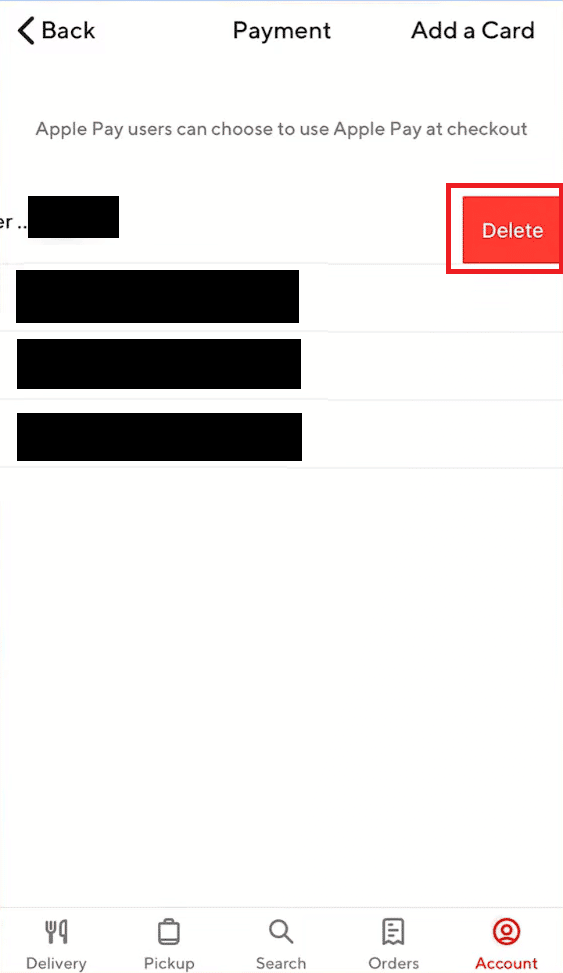
5. Ve vyskakovacím okně klepněte na Ano.
Totéž můžete udělat s jinými platebními metodami, které chcete odstranit, pokud přitom existují více než dvě propojené platební metody.
Proč mi DoorDash nedovolí odebrat kreditní kartu?
Pokud nemůžete přejet prstem doleva na žádné z vašich platebních možností, je to proto, že DoorDash vám neumožňuje odebrat platební metodu z DoorDash, pokud je propojena pouze jedna. Když je vybrána pouze jedna platební metoda, stane se výchozí platební metodou, kterou nelze smazat, podle DoorDash. Chcete-li odebrat platební metodu z DoorDash, přidejte jinou platební metodu a zkuste to znovu.
Jak odebrat PayPal z DoorDash?
PayPal je jednou z mnoha platebních metod dostupných v aplikaci DoorDash. Předpokládejme, že již nepoužíváte účet PayPal propojený s vaším účtem DoorDash nebo zvažujete odebrání PayPalu kvůli zabezpečení vašich dat. V takovém případě nemáme žádné stížnosti na jakýkoli důvod. Postupujte podle jednoduchého vícekrokového postupu uvedeného níže a zjistěte, jak odpojit PayPal jako svou platební metodu na DoorDash:
Poznámka: Platební metodu lze odstranit pouze v případě, že jsou s účtem propojeny dvě nebo více metod. Pokud je propojena pouze jedna, bude nastavena jako výchozí a nebude možné ji odstranit.
1. Otevřete v telefonu aplikaci DoorDash.
2. Klepněte na kartu Účet > Způsoby platby.
3. Přejeďte prstem doleva od účtu PayPal, jak je znázorněno níže.
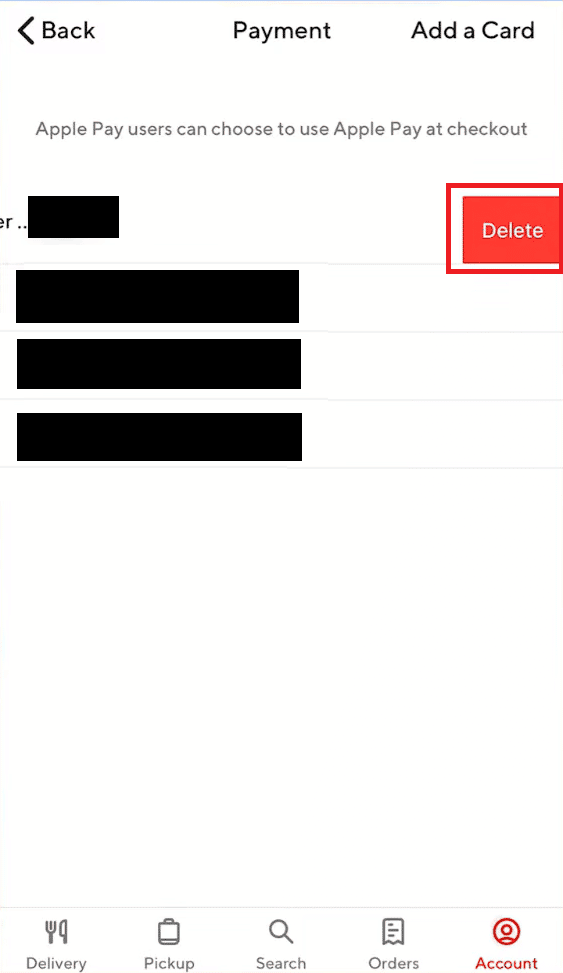
4. Klepnutím na Smazat > Ano ve vyskakovacím okně potvrďte.
Jak změnit způsob platby po objednávce na DoorDash?
Pokud chcete změnit svůj stávající způsob platby nebo přidat nový na DoorDash, postupujte pečlivě podle pokynů níže:
Poznámka: Způsob platby můžete změnit na DoorDash poté, co jste úspěšně zadali a zaplatili za tuto objednávku.
1. Spusťte aplikaci DoorDash.
2. Klepněte na kartu Účty v pravém dolním rohu.
3. Klepněte na možnost Způsoby platby.

4. Dále přejeďte prstem doleva od požadovaného způsobu platby a klepněte na Smazat > Ano.
5. Poté se vraťte na obrazovku Platba a klepněte na Přidat kartu v pravém horním rohu, jak je znázorněno níže.
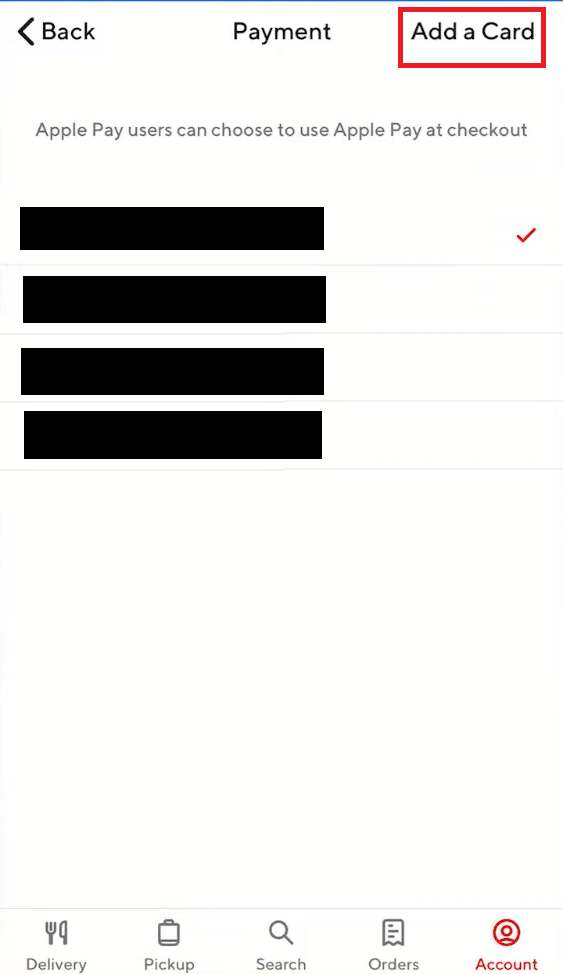
6. Zadejte informace o svém bankovním účtu.
7. Nakonec klepněte na Uložit. Nyní bude vaše karta přidána k účtu.
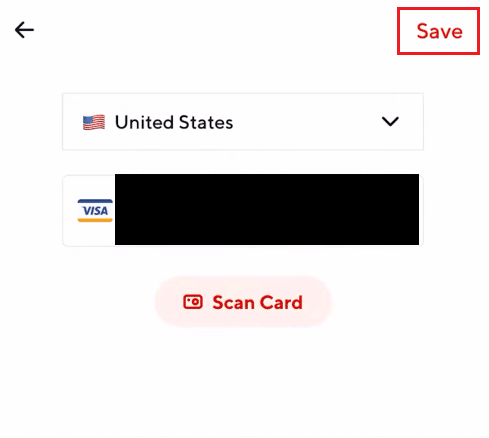
Takto můžete odstranit a přidat platební metodu na DoorDash.
***
Doufáme, že jste se dozvěděli, jak odstranit platební metodu z DoorDash. Neváhejte se na nás obrátit se svými dotazy a návrhy prostřednictvím sekce komentářů níže. Dejte nám vědět, o čem se chcete dozvědět příště.